
Verwalten von Lesezeichen
Über Lesezeichen können Sie auf Ihre Lieblings- und am häufigsten besuchten
Webseiten schnell zugreifen. Sie können direkt über den Browser Ihres Telefons
Lesezeichen hinzufügen. Sie können den Browser Ihres Telefons auch mit Google
Chrome™-Lesezeichen synchronisieren, die Sie über einen Computer mit Ihrem Google-
Konto synchronisiert haben. Weitere Informationen finden Sie im Abschnitt
So
synchronisieren Sie Ihren Browser mit Google™ Chrome: auf Seite 102.
Je nach Netzbetreiber sind möglicherweise einige Lesezeichen auf Ihrem Telefon
vorinstalliert.
So legen Sie ein Lesezeichen für eine Webseite an:
1
Drücken Sie während der Anzeige der Webseite auf .
2
Tippen Sie auf
Zu Lesezeichen hinzu.
3
Passen Sie, falls gewünscht, das Lesezeichen an.
4
Tippen Sie auf
OK, wenn Sie fertig sind.
So öffnen Sie ein Lesezeichen:
1
Wenn der Browser geöffnet ist, streichen Sie auf dem Bildschirm nach unten,
damit die Such- und Adressleiste angezeigt werden.
2
Tippen Sie auf neben der Such- und Adressleiste und anschließend auf . Die
Namen der Konten, die Sie mit Google Chrome™ synchronisiert haben, werden
angezeigt. Direkt auf dem Telefon gespeicherte Lesezeichen werden unter dem
Lokal-Konto aufgeführt.
3
Tippen Sie zum Anzeigen der Lesezeichen eines Kontos auf das jeweilige Konto.
Alle Lesezeichen im Konto werden angezeigt.
4
Tippen Sie auf das Lesezeichen, um es zu öffnen.
So bearbeiten Sie ein Lesezeichen:
1
Streichen Sie bei geöffnetem Browser auf dem Bildschirm nach unten, damit die
Such- und Adressleiste angezeigt wird.
2
Tippen Sie neben der Such- und Adressleiste auf und anschließend auf .
3
Berühren und halten Sie ein Lesezeichen.
4
Tippen Sie in dem daraufhin angezeigten Menü auf
Lesezeichen bearbeiten.
5
Passen Sie das Lesezeichen wie gewünscht an.
6
Tippen Sie auf
OK, wenn Sie fertig sind.
So fügen Sie eine als Lesezeichen gespeicherte Webseite zu Ihrem Startbildschirm
hinzu
1
Streichen Sie bei geöffnetem Browser auf dem Bildschirm nach unten, damit die
Such- und Adressleiste angezeigt wird.
2
Tippen Sie neben der Such- und Adressleiste auf und anschließend auf .
3
Tippen Sie auf ein Lesezeichen, das Sie zu Ihrem Startbildschirm hinzufügen
möchten, und halten Sie den Finger darauf.
4
Tippen Sie in dem daraufhin angezeigten Menü auf
Link zum Startbildschirm.
89
Dies ist eine Internetversion dieser Publikation. © Druckausgabe nur für den privaten Gebrauch.
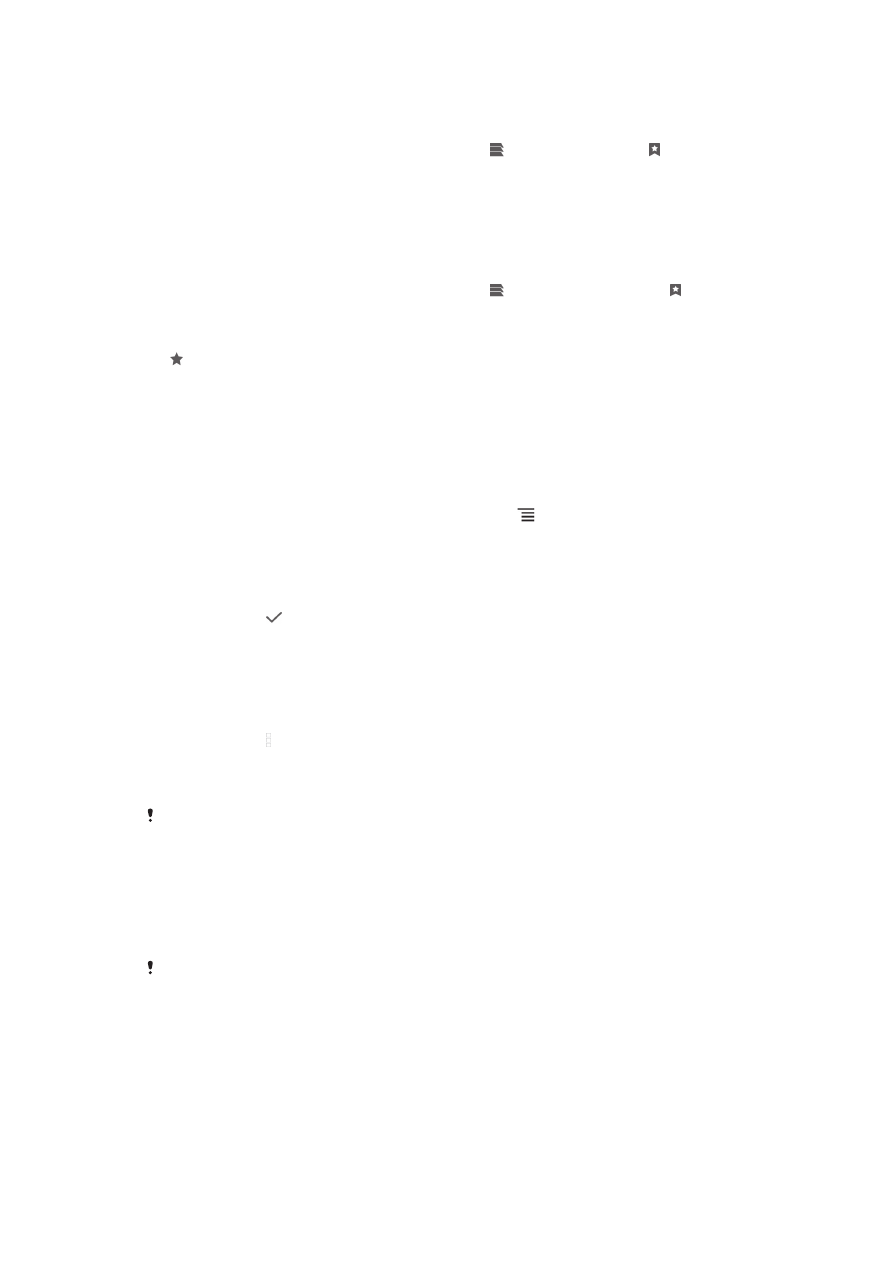
So löschen Sie ein Lesezeichen:
1
Wenn der Browser geöffnet ist, streichen Sie auf dem Bildschirm nach unten, um
die Such- und Adressleiste anzuzeigen.
2
Tippen Sie neben der Such- und Adressleiste auf und anschließend auf .
3
Berühren und halten Sie ein Lesezeichen.
4
Tippen Sie im angezeigten Menü auf
Lesezeichen löschen, um das ausgewählte
Lesezeichen zu löschen.
So legen Sie ein Lesezeichen für eine besuchte Webseite an:
1
Streichen Sie bei geöffnetem Browser auf dem Bildschirm nach unten, damit die
Such- und Adressleiste angezeigt wird.
2
Tippen Sie neben der Such- und Adressleiste auf , und tippen Sie dann auf .
3
Tippen Sie auf die Registerkarte
Verlauf, und tippen Sie dann auf einen der Pfeile
nach unten, um eine Liste der besuchten Webseiten anzuzeigen.
4
Tippen Sie neben der Webseite, die Sie als Lesezeichen hinzufügen möchten, auf
5
Fügen Sie ggf. detailliertere Informationen hinzu, wie Namen und Ort des
Lesezeichens.
6
Tippen Sie auf
OK, wenn Sie fertig sind.